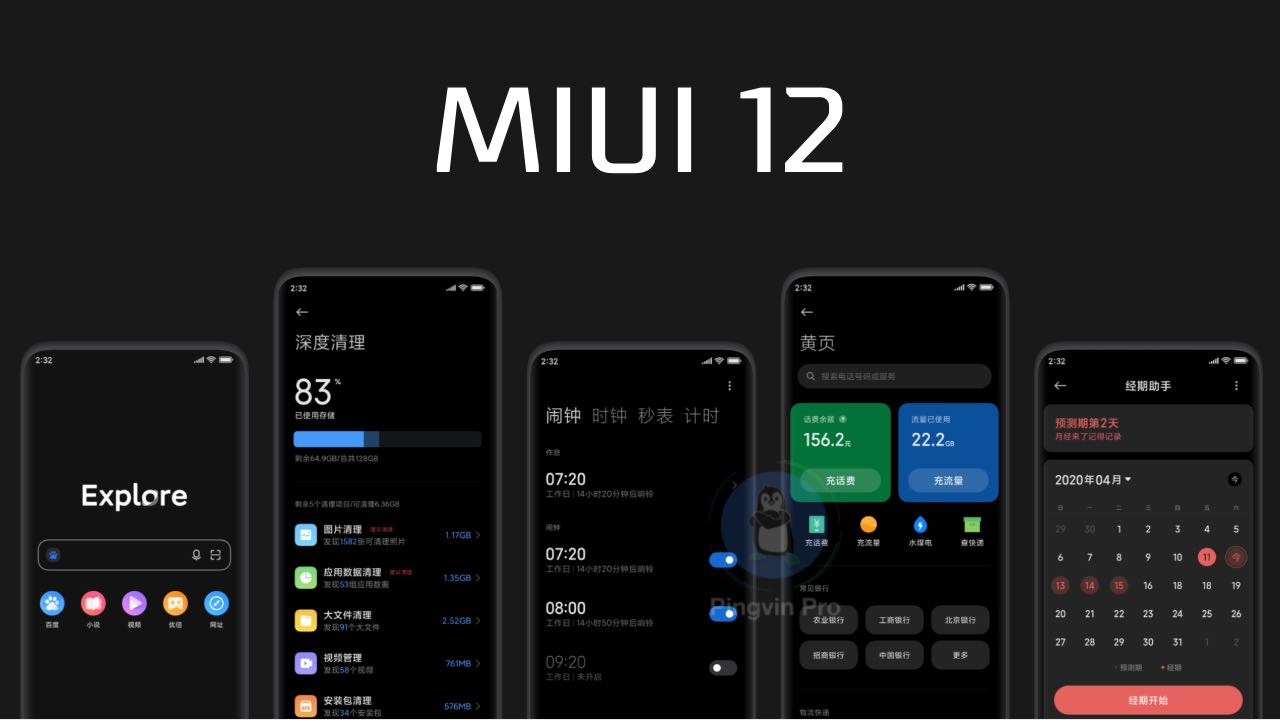
تفاوت بین miui و اندروید چیست؟ ،سلام دوستان عزیز پیش از مقایسه بهتر است MIUI و اندروید را بشناسیم تا در ادامه مقایسه درستی ارائه کنیم. اندروید یک سیستم عامل مبتنی بر هسته لینوکس است که توسط گوگل ساخته شده و همچنان در حال بروزرسانی است. همانطور که میدانید اندروید رقیب جدی سیستم عامل انحصاری اپل یعنی ios است و بیشترین مقایسهها بین این دو سیستم عامل صورت می گیرد.
MIUI یک نسخه تغییر یافته از اندروید است که به آن فریمور، رام یا رابط کابری هم گفته میشود. شیائومی از همان زمان که گوشیهای هوشمند خود را در چین تولید کرد، MIUI را به عنوان یک نسخه بومی سازی شده از اندروید به صورت پیشفرض روی گوشیهای خود نصب کرد.
بعدها با گسترش بازار شیائومی و استقبال از محصولات آن در بازارهای جهانی، شیائومی نسخه جهانی MIUI را هم در بروزرسانیهای بعدی معرفی کرد.
MIUI در اصل همان سیستم عامل اندروید است که توسط تیم توسعه دهنده MIUI در شرکت شیائومی تغییر یافته است تا کارایی و عملکرد بهتری داشته باشد.
البته امکان نصب MIUI روی دیگر مدلهای موبایل هوشمند اندرویدی غیر شیائومی امکان پذیراست.

برتریهای MIUI چیست؟
مهمترین ویژگی برتر MIUI سرعت آن است MIUI مشابه رام (ROM) است. که توانسته سرعت بالایی در عملکرد داشته باشد.
دومین برتری عمده MIUI قابلیتهای شخصیسازی آن است، از نظر ظاهری تمهای مختلفی برای آن وجود دارند که افکتهای مختلفی هم دارند. با تغییر تم MIUI همه چیز از آیکونها تا ظاهر صفحه اصلی تغییر میکند.
تفاوت بین miui و اندروید چیست؟ یک ویژگی جالب دیگر MIUI، امکان اجرای همزمان یک اپلیکیشن بصورت دوگانه است، برای مثال اگر از دو سیم کارت خود برای ارتباط در واتساپ استفاده میکنید، میتوانید همزمان دو واتساپ برای هر خط خود داشته باشید. این کار نیاز به هیچ گونه دستکاری یا نصب اپلیکیشن اضافه ندارد.
ویژگیهای جالب MIUI
ویژگیهای جالب MIUI منحصر به این موارد نیست و چندین مزیت کوچک و بزرگ دیگر وجود دارد که همچنان در هر بروزرسانی به آنها اضافه هم میشود.
افزایش سرعت اجرا شدن اپلیکیشنها، طبق ادعای شیائومی و آزمایشهای انجام شده میان انواع گوشیهای شیائومی با گوشیهای هم رده از دیگر برندها، سرعت اجرا شدن اکثر اپلیکیشنها به نسبت سریعتر است.
یکی دیگر از قابلیت های جذاب MIUI در قسمت گیمینگ Game turbo است که گوشی موقع بازی کردن عملکرد خیلی بهتری را دارد،وباعث جلوگیری از گرم کردن بیش از حد هنگام بازی های سنگین مثل asphalt-call of duty_,…میشود.
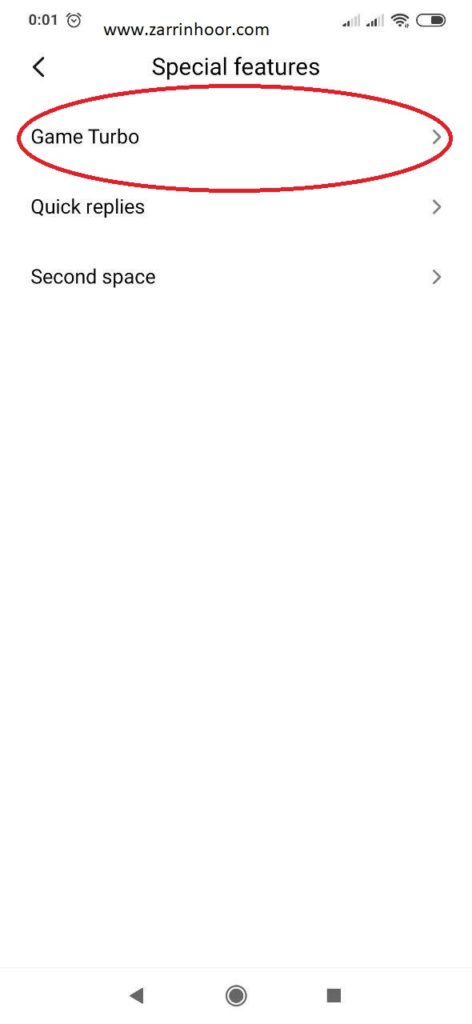
امید وارم مطالب فوق برای شما مفید بوده باشد.






